win10是很多上班族都在使用的电脑系统,win10怎样在电脑桌面上添加便签小工具呢?win10电脑上有系统自带的便签小工具,也有第三方桌面便签小工具,两者各有优劣,这篇文章的主要内容,小编将为大家演示下win10电脑上添加第三方桌面便签小工具的方法。win10电脑上以添加敬业签桌面便签小工具为例,具体的添加步骤如下:
1.打开电脑浏览器搜索“敬业签”,找到便签程序官网后点击进入;
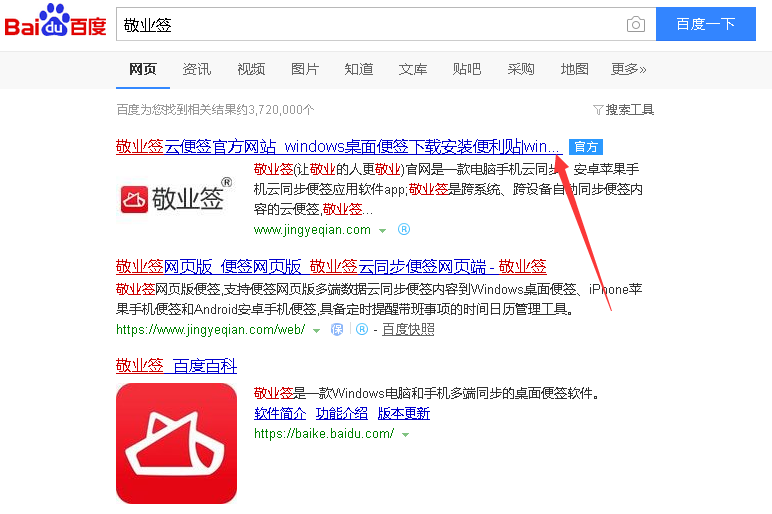
2.在官网上有下载板块,将光标移到下载按钮上不用点击,弹出下载选项框后,点击Windows电脑版进入;
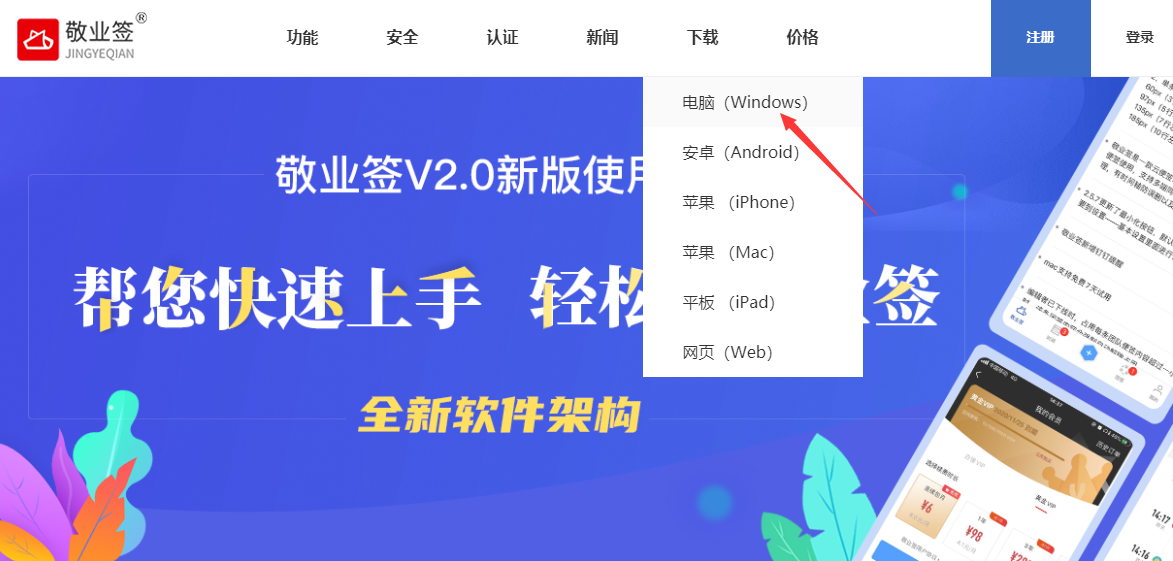
3.点击Windows电脑版v2.6.0(或以上版本),将其下载到电脑本地,根据提示完成安装流程;

4.打开电脑桌面上已经安装好的便签程序,在登录界面上注册一个会员账号后,即可登录使用;
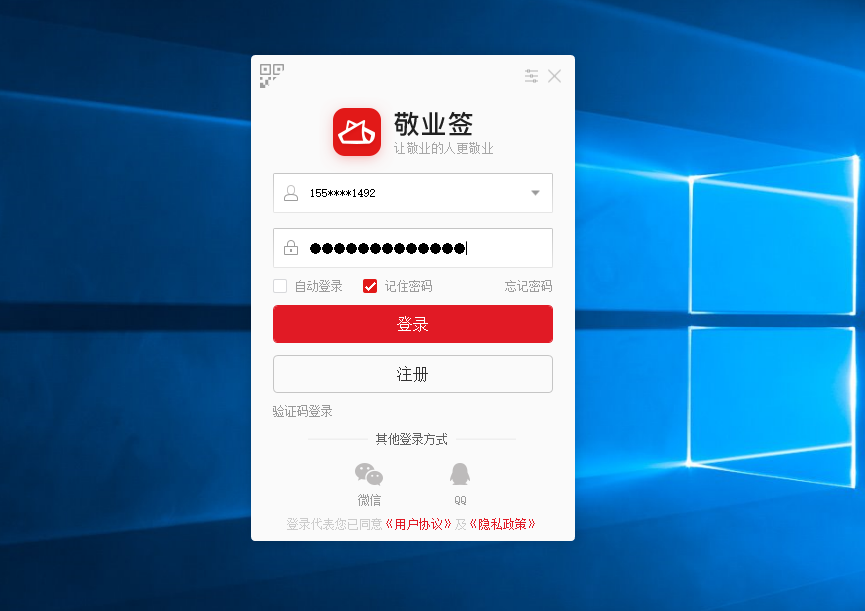
5.登录账号进入便签程序窗口后,点击顶部上方的新增记事按钮,即可启动文本编辑框,在编辑框中新增便签记事。

敬业签是个电脑桌面便签提醒小工具,便签支持定时提醒的功能,可以设置待办事项定时提醒,win10系统自带的便签小工具无法设置定时提醒,需要在win10电脑上使用提醒便签,可以参考这篇教程演示的方法,在电脑桌面上设置电脑桌面提醒便签小工具。















